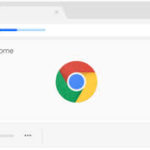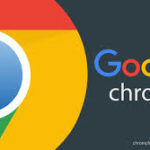ブラウザを起動するたびに、毎回広告が表示されてしまう。ブラウザのツールバーが増えてしまっていた。パソコンを使っていて画面右下に広告が出てきてしまう・・
そんなときは、アドウェア(スパイウェア)への感染が疑われます。
- Windows → 画面の右端・右側・右下に広告ウィンドウ
Mac OS X - Android OS → スマホの上部・下部に広告通知ポップアップ
のようにユーザー数の多さから狙われる傾向がある Google Chrome を使ってる Windows7/8/10、Mac OS X、Android OS 環境にて画面内に異変が・・・
ページコンテンツ
まずウイルスとアドウェアの違いは?
ただ広告やツールバーを表示するだけで、ほかに特別悪さをしないものが、この「アドウェア」です。宣伝や広告を目的とした様々な動作を行うプログラムの総称です。例えば、支払いすれば広告を消しますといった類のものがあります。(支払いしても復旧しないというケースがほとんどです)
そしてスパイウェアはコンピュータ内部からインターネットに対して情報を送り出すソフトウェアの総称です。しかし、個人情報を抜き取ったり遠隔操作をする・・・といった悪質な能力を持っているソフトがマルウェア(コンピューターウイルス)
広告が表示されるからアドウェアに感染した!と思っていたら、じつは気づかないうちに情報が盗まれていて、ウイルスだったという可能性もあるので、油断はできません。また、最近はアドウェアでもあるウイルスが登場しているので、広告が表示されるだけだと油断は禁物。

こんな症状はアドウェア感染の疑い!
怪しいサイトやメールを見たあと、パソコンにおかしな症状が出ていませんか?つぎのような症状が出ていたら、アドウェアかウイルスに感染した可能性があります。
- 身に覚えのないウイルススキャンの画面が表示される
- 広告やアダルトサイトが表示されて閉じられなかったり、閉じてもくり返し表示される
- 不明なアイコンがデスクトップに作成され、削除してもパソコンを起動するたびに再作成される
- ブラウザの「ホームページ(最初に表示されるページ)」が変更され修正できない
- ブラウザの検索画面が変更され修正できない
- ブラウザに新たなツールバーが追加され、削除できない
- ブラウザのブックマークに、登録した覚えがないサイトが大量に追加され削除できない
これらの症状がある=アドウェア確定とは言いきれませんが、最近様子がおかしい・・・と感じたら、ウイルススキャンなどのサービスを利用して、確認してみてください。
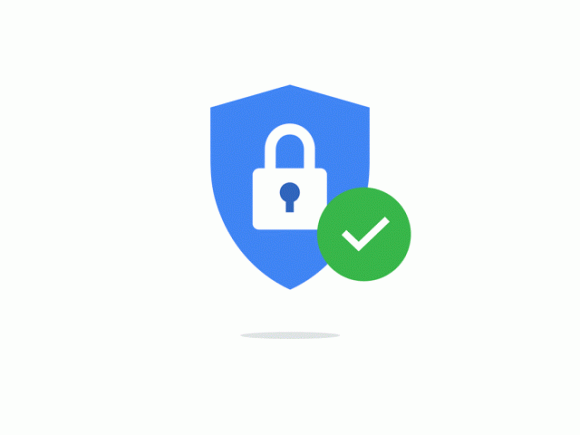
解決法・駆除法一覧
昔はRightsNetwork Media Plug-In(ライツネットワーク・メディア・プラグイン)を削除することで治るとされていましたが、このプログラムは数年前(2015年あたり?)のシロモノでもはや配布されてません。
- コントロールパネルで RightsNetwork Media Plug-In など怪しいソフトをアンインストールする → 関係なし
- セキュリティソフトでウイルススキャンする → 効果なし
- Chrome ブラウザの Cookie ファイルを削除する → 意味なし
スタート⇒コントロールパネル⇒プログラムの追加と削除
または
スタート⇒コントロールパネル⇒[プログラム]の[プログラムのアンインストール]で
RightsNetwork Media Plug-Inがあれば削除してみてください
1:セキュリティソフトで駆除する
まず一番簡単な方法はお使いのパソコンに導入しているセキュリティソフト(最新バージョンにしてください)を起動し、ハードウェア全体をスキャンすること。
できれば有料のものを導入いたほうが安全性は高まります。
スパイウェア・アドウェアが見つかれば駆除してくれます。
2:アップグレード告知広告とソフトのアンイストール
無料のソフトを使ってよかったら有料版のソフトを購入してくださいというような広告です。これらは対象の無料ソフトをアンインストールすると概ね消えます。
告知広告が出る時点でもう使えない場合が多いのでアンイストールしてしまいましょう。
またこれらのサイト、サービスはアドウェアが同梱されるとして有名なものです。
Baidu IME(百度/バイドゥ)
中国の検索エンジンBaiduが提供する文字入力ソフト。インストールするとウイルス感染し、入力ワードが中国サーバーに無断送信されます。つまり、IDやパスワードなどが流出する危険があるということです。内閣官房情報セキュリティセンターが使用の中止を呼びかけています。
FITDownloader
フリーの音声編集ソフト「Soundengine Free」をダウンロードすると、このFITDownloaderを経由して、一緒に悪質なアドウェアが複数インストールされてしまいます。
Hao123
こちらもBaiduのサービス。Hao123はアクセス数の多い便利なサイトを紹介するページ。しかし、このソフトがインストールされると、勝手にスタートページを変更されたり、プログラムの削除だけでデータ削除ができないなど、迷惑なソフトとなっています。
Windows Driver Update
Windowsの名前を冠しているため、Microsoftの製品と思ってしまうかもしれませんが、Microsoft社とは無関係のアドウェアです。Microsoftのソフトをインストールするのは、公式からおこなうことをおすすめします。
とくにHao123はよく無料ソフトについてくるので必ずインストールチェックから外すように・・・
プログラムからアンインストールする方法
ブラウザでの削除を実行しても消えない場合、こちらの方法も試してみてください。
1. タスクバーを右クリック→[タスクマネージャーの起動]をクリック
2. タスクマネージャーの[プロセス]タブから、広告表示の原因と思われるソフトを選んで右クリック→[プロセスの終了]。
ちなみに、[PC Power Speed]などの名前だったりします。どれがアドウェアかわからなければ、あやしいと思われるソフト名をネットで検索し、該当したらプロセスの終了をおこなうとよいでしょう。
3. スタート→[コントロールパネル]→[プログラムと機能]で該当ソフトを選択、右クリック→ [アンインストール]を選択。
これでたいていの場合削除できますが、それでも消えない場合は、[コンピューター]→[ローカルディスク(C:) ] →[Program Files] →該当ソフトのファイルを開く→[uninstall.exe]を実行。
3:ブラウザのアドオンを削除する
広告が表示されるとき、勝手に開いてしまうブラウザで実行してください。以下の方法で削除できない場合、ブラウザ自体のアンインストール→再インストールをおこなうという方法もあります。
Google Chromeの場合
- アドレスバーに「chrome://extensions/」と入力して移動。
- 拡張機能の一覧で、許可した覚えのない拡張機能を削除する。
Firefoxの場合
1. 右上、≡メニューの[アドオン]を選択。
2. アドオンマネージャの拡張機能一覧で、許可した覚えのない拡張機能を削除する。
4:Cookieと他のサイトデータを削除
- メニューの履歴を選択し、閲覧履歴データを消去するを選択。
- Cookieと他のサイトデータを削除を選択し、期間をポップアップが出始めた時期に設定しデータを消去
■まとめ
自分は以上の直し方を試して無事治りました!
煩わしくて困っている方はぜひお試しあれ!!
NordVPNセール情報
NORDVPNの10周年割引で今だけ最大66%割引実施中!
2年契約が通常32000円の所66%オフの11000円
1年契約が通常16400円の所58%オフの6840円
期間限定のセールなのでお早めに!!!!